
Manuelles Anpassen der vorhandenen Dichteausgleich-Justagedaten
Passen Sie die vorhandenen Dichteausgleich-Justagedaten manuell an.
Justage-Objekte: Modus [Alle x 9 Punkte]: 9 Punkte, Modus [16 x 32 Punkte]: 512 Punkte
Justagebereich: -128 bis +127Für die manuelle Durchführung der Dichteausgleich-Justage stehen die beiden Modi [Alle x 9 Punkte] und [16 x 32 Punkte] zur Verfügung.
Verwenden Sie [Alle x 9 Punkte], um den Dichtewert in 9 Punkten von 32 Punkten als Trennung in Querrichtung anzugeben, so dass das System den Dichtewert im umgebenden Bereich automatisch erkennt.
Verwenden Sie [16 x 32 Punkte], um den Dichtewert mit insgesamt 512 Punkten manuell anzugeben; 32 Punkte in Querrichtung und 16 Punkte in Einzugsrichtung.
Diese Einstellung kann separat für alle vordefinierten Rastertypen vorgenommen werden.
Obwohl es drei Typen für [Stochastisch] ([FM1], [FM2] und [FM3]) gibt, kann keiner dieser Typen auf einen Rastertyp angewandt werden.
Der Rastertyp kann im Bildschirm "BED.PROGRAMM" geändert werden. Ausführliche Informationen finden Sie unter Benutzerdefiniertes Raster: Auswählen des Rastertyps.
Drücken Sie auf [Justage] im Bildschirm [GERÄT], um den Bildschirm [Justagemenü] anzuzeigen.
Drücken Sie nacheinander auf [Dichteausgleich-Justage] und [Dichteausgleichdat. reg./lö.].
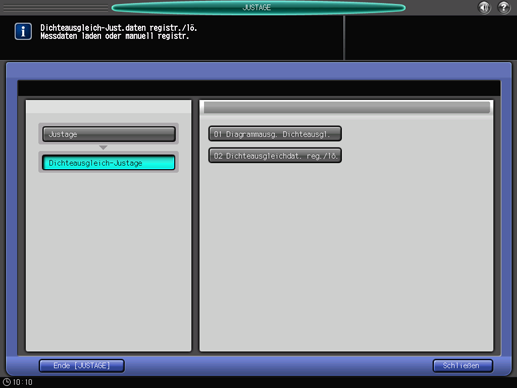
Der Bildschirm [Dichteausgleich-Just.daten registr./lö.] wird angezeigt.
Markieren Sie in der Liste die Zeile der vorhandenen Daten, die bearbeitet werden sollen, und drücken Sie auf [Manuelle Einst.].
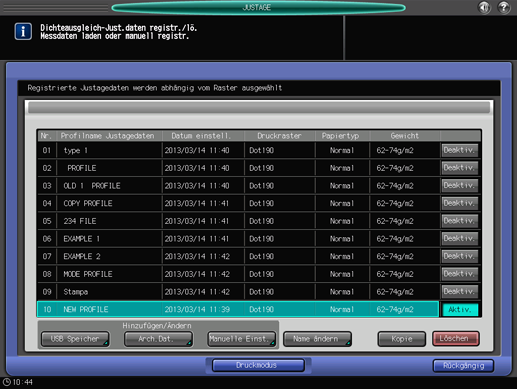
Wählen Sie die anzupassende Farbe aus. Zur Verfügung stehen [Gelb], [Magenta], [Cyan] und [Schwarz].
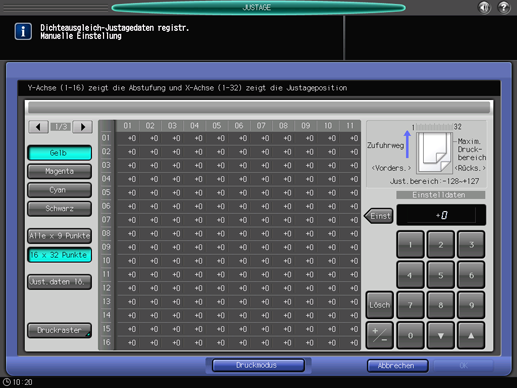
Wählen Sie entweder [Alle x 9 Punkte] oder [16 x 32 Punkte].
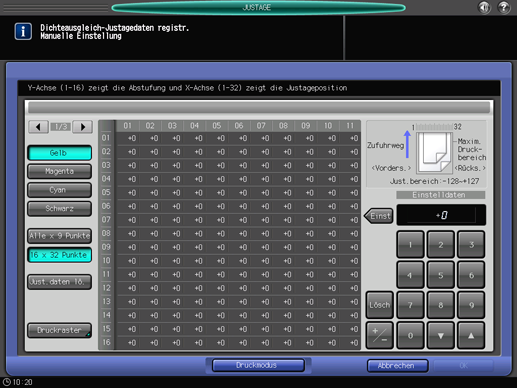
Drücken Sie auf [Druckraster].
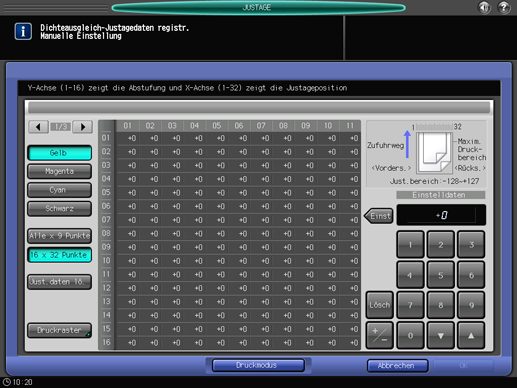
Wählen Sie das Raster, auf das die Dichteausgleichdaten angewandt werden sollen, und drücken Sie auf [OK].
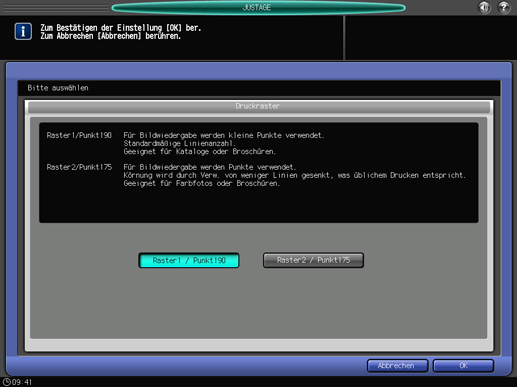

Wenn es sich bei den zu bearbeitenden Daten um die mit dem Spektralphotometer gemessenen kolorimetrischen Daten handelt, kann der Rastertyp nicht geändert werden. Die Taste [Raster] wird ausgeblendet dargestellt und kann nicht verwendet werden.
Wenn Sie in Schritt 5 die Option [Alle x 9 Punkte] ausgewählt haben, geben Sie den gewünschten Justagewert in die folgenden 9 Punkte aus den Punkten 01 bis 32 auf der X-Achse ein: [01], [05], [09], [13], [17], [21], [25], [29], [32].
Wenn Sie in Schritt 5 die Option [16 x 32 Punkte] ausgewählt haben, geben Sie den Justagewert in die gewünschten Punkte aus den insgesamt 512 Punkten ein; 32 Punkte in Querrichtung und 16 Punkte in Einzugsrichtung.Verwenden Sie bei Bedarf [
 ] und [
] und [ ], um den gewünschten Punkt auf der X-Achse anzuzeigen.
], um den gewünschten Punkt auf der X-Achse anzuzeigen.
Wenn Sie [16 x 32 Punkte] ausgewählt haben und auf die oberste Zeile der X-Achse drücken, werden alle Spalten markiert, so dass Sie denselben Wert für alle Spalten eingeben können.
Verwenden Sie [+/-], um anzugeben, ob der Wert positiv oder negativ sein soll. Drücken Sie auf [Lösch], um den Wert auf "0" zu setzen.
Drücken Sie auf [Einst].
Wiederholen Sie die Schritte 4 bis 8, um den Dichteausgleich für alle gewünschten Farben einzurichten.
Zum Löschen der Justagedaten drücken Sie auf [Just.daten lö.]. Die Justagedaten werden an allen Punkten auf "0" zurückgesetzt.

Mit [Just.daten lö.] werden die Justagedaten am ausgewählten Punkt sowie alle Justagedaten für alle Punkte der Farbe, die Sie anpassen, auf "0" gesetzt. Seien sie daher besonders vorsichtig bei der Verwendung dieser Taste.
Drücken Sie auf [Druckmodus].
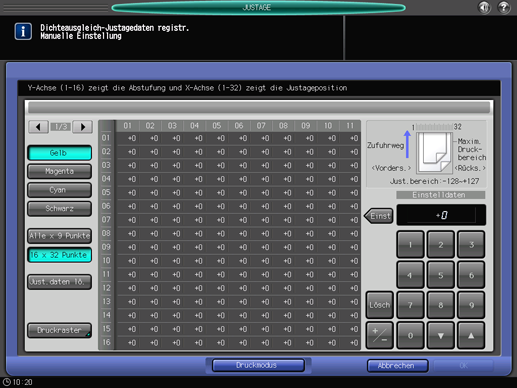
Wählen Sie das Papierformat aus.
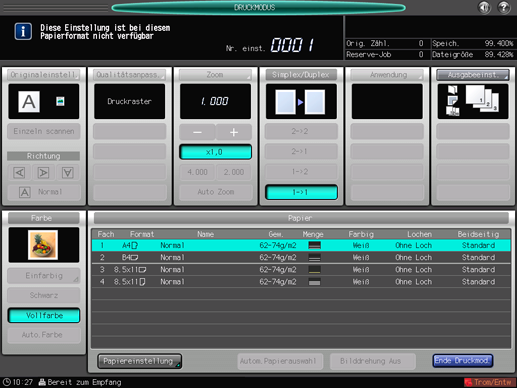
Legen Sie Papier im Format 12
 18
18  , SRA3
, SRA3  , 11
, 11  17
17  , oder A3
, oder A3  in ein Fach ein und wählen Sie dann dieses Fach aus.
in ein Fach ein und wählen Sie dann dieses Fach aus.
Drücken Sie auf Start am Bedienfeld.
Das System gibt ein Diagramm aus, in dem die Ergebnisse des Dichteausgleichs dargestellt werden.
Drücken Sie auf [Ende Druckmod.], um zum Bildschirm [Dichteausgleich-Justagedaten registr.] zurückzukehren.
Überprüfen Sie das in Schritt 12 ausgegebene Diagramm und wiederholen Sie dann die Schritte 4 bis 13, bis der gewünschte Dichteausgleich erreicht ist.
Drücken Sie nach dem Abschluss der Justage auf [OK] im Bildschirm [Dichteausgleich-Justagedaten registr.].
Der Bildschirm [Dichteausgleich-Just.daten registr./lö.] wird wieder angezeigt.

Wenn Sie nach dem Druck des Diagramms nicht auf [OK] drücken, werden die kolorimetrischen Daten nicht geändert und registriert. Achten Sie darauf, dass Sie auf [OK] drücken.
Zum Ändern des Profilnamens drücken Sie auf [Name ändern].
Der Bildschirm [Profilnamen ändern] wird angezeigt.
Geben Sie den gewünschten Profilnamen ein und drücken Sie dann auf [OK].
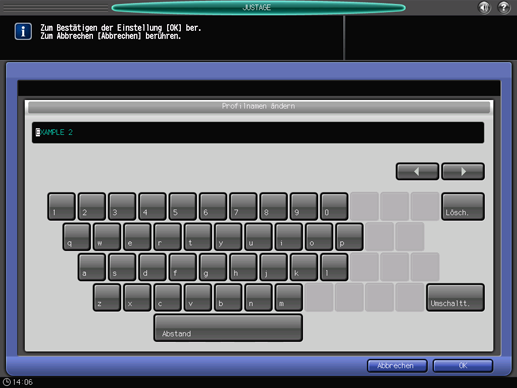
Drücken Sie auf [Rückgängig].
Der Bildschirm [Menü für Dichteausgleich-Justage] wird wieder angezeigt.
